第八章 MAPGIS数据输出
MAPGIS图形显示输出及窗口操作

栅格模式
以栅格数据为基础,通过像素和网 格来表示地理要素,具有直观性和 高分辨率的特点。
混合模式
同时使用矢量模式和栅格模式,根 据需要选择合适的模式进行显示, 以兼顾地图的准确性和视觉效果。
显示比例尺
01
02
03
大比例尺
适用于详细表示地物细节, 如城市规划、土地利用等。
中比例尺
适用于表示地物分布和形 态,如地形图、交通图等。
后期处理
对输出的地图进行质量检查和 必要的后期处理,如剪裁、拼 接等,以满足实际应用需求。
03 MapGIS窗口操作
窗口类型
属性窗口
用于查看和编辑地图对象的属 性信息。
布局窗口
用于设置和查看地图的布局和 排版,如添加标题、图例、比 例尺等。
主窗口
用于显示地图内容,包括图层、 要素、标注等。
工具箱窗口
注记图层
用于标注地图要素的文本或符号,可以自定 义样式和位置。
栅格图层
由像素或网格组成的图层,常用于显示卫星 影像、遥感数据等。
拓扑图层
用于存储和编辑空间拓扑关系,如面与面之 间的相交、包含等关系。
图层叠加
透明叠加
允许不同图层之间相互显示,透明叠加有助于比 较不同图层之间的信息。
覆盖叠加
一个图层覆盖在另一个图层之上,覆盖层决定显 示效果。
标注内容
标注内容可以是文字、数字、图形等,用于标识地图 上的要素。
标注位置
标注可以设置在要素的上方、下方、左侧或右侧,也 可以设置在要素的中心点或任意位置。
字体和颜色
用户可以根据需要设置标注的字体、大小、颜色等属 性,以达到更好的视觉效果。
动态标注
动态标注介绍
MAPGIS输出
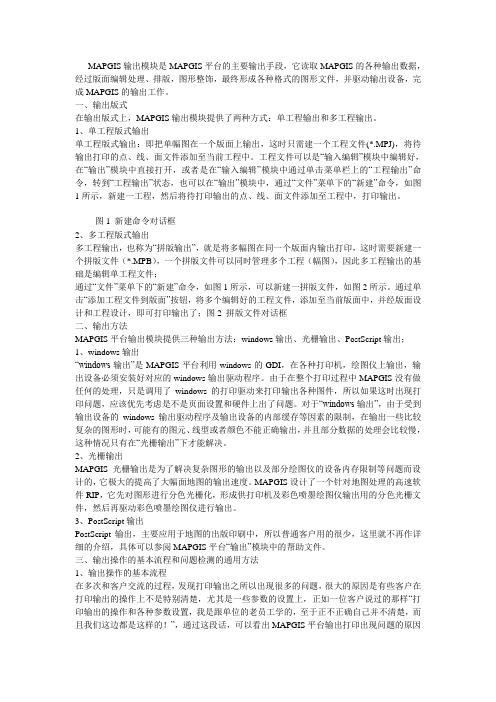
MAPGIS输出模块是MAPGIS平台的主要输出手段,它读取MAPGIS的各种输出数据,经过版面编辑处理、排版,图形整饰,最终形成各种格式的图形文件,并驱动输出设备,完成MAPGIS的输出工作。
一、输出版式在输出版式上,MAPGIS输出模块提供了两种方式:单工程输出和多工程输出。
1、单工程版式输出单工程版式输出:即把单幅图在一个版面上输出,这时只需建一个工程文件(*.MPJ),将待输出打印的点、线、面文件添加至当前工程中。
工程文件可以是“输入编辑”模块中编辑好,在“输出”模块中直接打开,或者是在“输入编辑”模块中通过单击菜单栏上的“工程输出”命令,转到“工程输出”状态,也可以在“输出”模块中,通过“文件”菜单下的“新建”命令,如图1所示,新建一工程,然后将待打印输出的点、线、面文件添加至工程中,打印输出。
图1 新建命令对话框2、多工程版式输出多工程输出,也称为“拼版输出”,就是将多幅图在同一个版面内输出打印,这时需要新建一个拼版文件(*.MPB),一个拼版文件可以同时管理多个工程(幅图),因此多工程输出的基础是编辑单工程文件;通过“文件”菜单下的“新建”命令,如图1所示,可以新建一拼版文件,如图2所示。
通过单击“添加工程文件到版面”按钮,将多个编辑好的工程文件,添加至当前版面中,并经版面设计和工程设计,即可打印输出了;图2 拼版文件对话框二、输出方法MAPGIS平台输出模块提供三种输出方法:windows输出、光栅输出、PostScript输出;1、windows输出“windows输出”是MAPGIS平台利用windows的GDI,在各种打印机,绘图仪上输出,输出设备必须安装好对应的windows输出驱动程序。
由于在整个打印过程中MAPGIS没有做任何的处理,只是调用了windows的打印驱动来打印输出各种图件,所以如果这时出现打印问题,应该优先考虑是不是页面设置和硬件上出了问题。
对于“windows输出”,由于受到输出设备的windows输出驱动程序及输出设备的内部缓存等因素的限制,在输出一些比较复杂的图形时,可能有的图元、线型或者颜色不能正确输出,并且部分数据的处理会比较慢,这种情况只有在“光栅输出”下才能解决。
MAPGIS输出技巧浅探
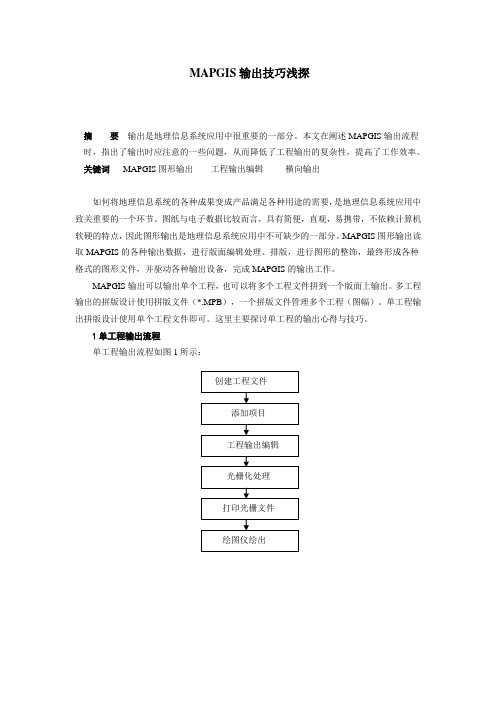
MAPGIS输出技巧浅探摘要输出是地理信息系统应用中很重要的一部分。
本文在阐述MAPGIS输出流程时,指出了输出时应注意的一些问题,从而降低了工程输出的复杂性,提高了工作效率。
关键词MAPGIS图形输出工程输出编辑横向输出如何将地理信息系统的各种成果变成产品满足各种用途的需要,是地理信息系统应用中致关重要的一个环节。
图纸与电子数据比较而言,具有简便,直观,易携带,不依赖计算机软硬的特点,因此图形输出是地理信息系统应用中不可缺少的一部分。
MAPGIS图形输出读取MAPGIS的各种输出数据,进行版面编辑处理、排版,进行图形的整饰,最终形成各种格式的图形文件,并驱动各种输出设备,完成MAPGIS的输出工作。
MAPGIS输出可以输出单个工程,也可以将多个工程文件拼到一个版面上输出。
多工程输出的拼版设计使用拼版文件(*.MPB),一个拼版文件管理多个工程(图幅)。
单工程输出拼版设计使用单个工程文件即可。
这里主要探讨单工程的输出心得与技巧。
1单工程输出流程单工程输出流程如图1所示:图1 单工程输出流程整个工程输出能否顺利进行,最关键的部分是工程输出编辑,其参数设置界面窗体见图工程输出编辑对话框左边是页面描述信息,右边可以设置版面,中间可以选择输出方式,具体设置在工程输出编辑中。
2.工程输出编辑(1)设置工程矩形参数在地形图编辑中,图框上坐标往往要求实际坐标为图角坐标。
而在输出系统中,输出范围是从原点开始的第一象限的范围,即工程矩形参数的横向位移和纵向位移的最大值和最小值分别为65535和-65535,如果图的左下角坐标的范围已经超出输出页面的控制范围,绘图仪会一反常态,什么也打不出来,如:一幅左下角坐标为(63100,269100)地形图,输出时就会产生这种情况。
解决的办法有两种,第一种就是将原数据拷贝一份单独用作打印输出,随后建立项目文件,在编辑子系统中利用整图变换功能,将其左下角坐标移到(0,0)点附近,再进入输出系统输出,这样既消除了输出时遇到的无图形现象,又避免了对原有数据的破坏;另一种方法是将原图的左下角坐标记录下来后,再将其移到原点,打印输出完毕后,再将移到原坐标。
MapGIS数据的图形输出word精品文档5页
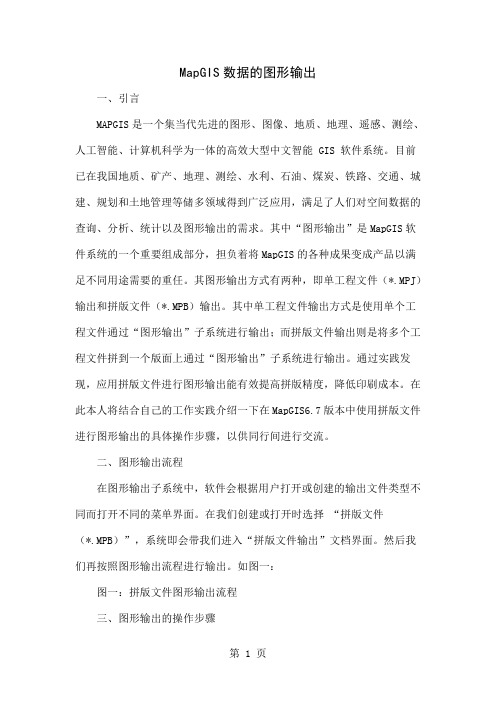
MapGIS数据的图形输出一、引言MAPGIS是一个集当代先进的图形、图像、地质、地理、遥感、测绘、人工智能、计算机科学为一体的高效大型中文智能 GIS 软件系统。
目前已在我国地质、矿产、地理、测绘、水利、石油、煤炭、铁路、交通、城建、规划和土地管理等储多领域得到广泛应用,满足了人们对空间数据的查询、分析、统计以及图形输出的需求。
其中“图形输出”是MapGIS软件系统的一个重要组成部分,担负着将MapGIS的各种成果变成产品以满足不同用途需要的重任。
其图形输出方式有两种,即单工程文件(*.MPJ)输出和拼版文件(*.MPB)输出。
其中单工程文件输出方式是使用单个工程文件通过“图形输出”子系统进行输出;而拼版文件输出则是将多个工程文件拼到一个版面上通过“图形输出”子系统进行输出。
通过实践发现,应用拼版文件进行图形输出能有效提高拼版精度,降低印刷成本。
在此本人将结合自己的工作实践介绍一下在MapGIS6.7版本中使用拼版文件进行图形输出的具体操作步骤,以供同行间进行交流。
二、图形输出流程在图形输出子系统中,软件会根据用户打开或创建的输出文件类型不同而打开不同的菜单界面。
在我们创建或打开时选择“拼版文件(*.MPB)”,系统即会带我们进入“拼版文件输出”文档界面。
然后我们再按照图形输出流程进行输出。
如图一:图一:拼版文件图形输出流程三、图形输出的操作步骤当我们在进行图形输出时常常会遇到图形较小而纸张偏大的问题,在这种情况下如若采用单工程文件输出势必造成原材料的巨大浪费。
为了能够更集约地利用纸张,避免不必要的浪费。
下面就来介绍一下利用拼版文件进行图形输出的具体操作步骤:1、启动图形输出子系统启动MapGIS主菜单,点击“图形处理”下方的“输出”,以启动“图形输出子系统”。
或在MapGIS主菜单下找到可执行文件“mapout60.exe”进行双击,同样也可以启动“图形输出子系统”。
2、新建拼版文件进入MapGIS“图形输出子系统”,在其“文件”的下拉菜单下单击“创建”,系统会弹出一个“选择创建文件”的对话框,此时我们点击“拼版文件”并单击“确定”按扭。
GIS第八章地理信息系统输出资料
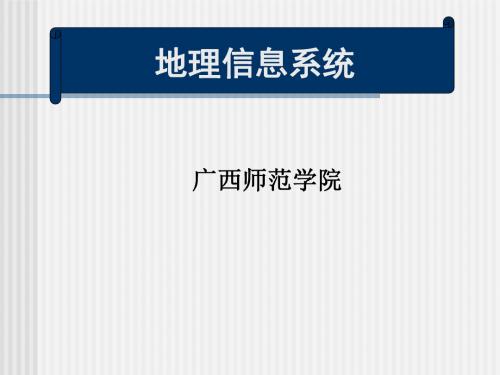
19
计算机地图制图与GIS
地理信息系统的发展最初是从计算机地图制图和 地籍管理起步的。对于所有的GIS,地图是一个中心, 它既是输入数据的来源,又是系统输出的一种形式 。 地理信息系统既提供信息服务(如查询、检索),又 提供综合分析(空间分析、系统分析),它的博才(资源 和技术)取胜和运筹帷幄的优势是计算机地图制图所不 及的。计算机地图制图为地理信息的时空分布和产品输 出提供了先进的手段,但对于区域综合、方案优选和战 略决策等重大目标的管理只能依赖于地理信息系统。
2018/1 0/19 20
计算机地图制图与GIS
地理信息系统和计算机地图制图系统的主要区别在于:
计算机地图制图系统侧重于可见实体的显示和处理,而对可 见实体可能存在的非图形属性不太注重;地理信息系统既注
重实体的空间分布又强调它们的显示方法和显示质量。地理
信息系统的发展确实需要很好的计算机地图制图系统,但计 算机地图制图系统本身并不能充分完成用户要求完成的最终 给出分析评价结果的任务。
2018/1 0/19
12
ห้องสมุดไป่ตู้
4、统计图表与数据报表
图1
100% 80% 60% 40% 20% 0%
玉林市及各县土地利用结构对比图
图2
园地 7.1%
玉林市农用地结构示意图
林地 63.7%
玉林市 玉州区
北流市
容县
陆川县 博白县 兴业县 未利用地
农用地
建设用地
耕地 25.5% 其它农用 地3.3%
牧草地 0.4%
图形 图形 编辑 编辑
数字地图 数字地图 接边 接边
数 据 处 理
普通 普通 地图 地图
2018/1 0/19
教程如何把mapGIS中的线文件转换成坐标再输出到ex表格
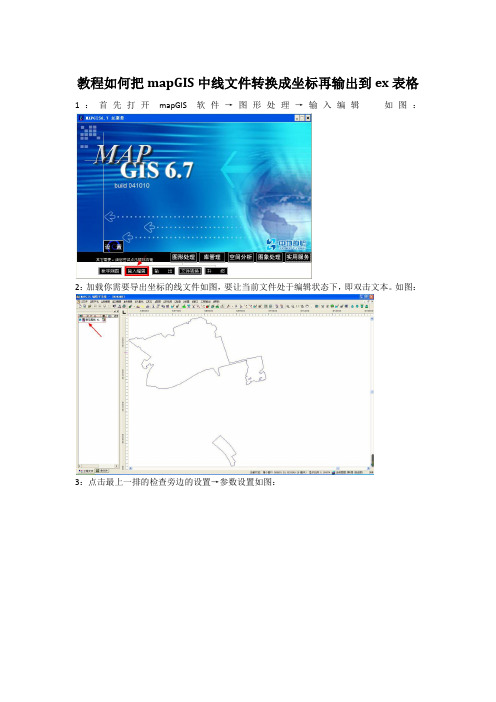
教程如何把mapGIS中线文件转换成坐标再输出到ex表格1:首先打开mapGIS软件→图形处理→输入编辑如图:
2:加载你需要导出坐标的线文件如图,要让当前文件处于编辑状态下,即双击文本。
如图:
3:点击最上一排的检查旁边的设置→参数设置如图:
4:打开设置之后→在数据压缩存盘处打钩→再点击确定如图:
5单击文件点右键会弹出一些选项→然后第一步先保存项目→再点击压缩保存项目如图:
6点了压缩保存项目后会弹出一个对话窗口如图再点击确定:
7关闭输入编辑再点击图形处理→文件转换如图:
8点击文件转换的图标大L或者点击文件有一个装入线也是一样的如图:
9找到你需要导出坐标的线文件打开→再点击输出→再点击输出mapGIS明码格式如图:
10:点击确定如下:
11就会弹出一个一个对话窗口把坐标记事本存到桌面或者容易找到的地方也可以如图:
12打开记事本就会有你所需要的坐标,在里面红线框内的便是输出的坐标点,列与列之间用逗号隔开,第一列是横坐标,第二列是纵坐标。
13新建一个word文档把刚刚的坐标点复制粘贴到word文档中如图:
14全部选中坐标后点击插入→表格→再点击文本转换成表格如图:
15然后进行文本的转换如图:
16就有了word表格如图
17将wod文档转入ex中就完成了!。
mapgis属性输出至excel或dbf其他数据库

MAPGIS 属性输出到execl(转载加心得)注意:只需在文件->导出这里操作即可,别去点属性那里再去输出属性,那里行不通。
方法一:大家用mapgis 输出属性时经常会碰到这样的问题:不能输出到execl或者有时可以输出有时却不能输出dbf 。
出现这种情况大都是因为输出设置问题(数据源的配置及输出路径的设置),或者是盗版狗的问题,呵呵,如果是盗版狗的问题,我解决不了,否则,请你继续往下看:下面说说详细步骤:1、先建立一个EXECL空文件,并保存(如存文件名为:1.xls),如果想导出DBF格式,此步不必做。
注意:文件路径不能为桌面,文件路径也不能太深。
2、打开“属性库管理模块”,选择“文件—>导出...”,在弹出的“导出内部数据”窗口中,打开你需要导出的MAPGIS文件。
3、在弹出的窗口“导出内部数据” 窗口中的下方“数据源”那一行有一“+”号,点击它。
如果是导出DBF格式,跳过此步。
4、在弹出窗口“ODBC数据源管理器"中选择你要输出的数据格式(Execl Files),点“配置”,如果是导出DBF格式,跳过此步。
5、在弹出窗口“ODBC Microsoft Execel 安装”,点击“选择工作簿(s)”,选择你要将数据输出到的Execel文件(找到第1步建立的1.xls文件),点“确定”,此时窗口返回到“ODBC Microsoft Execel 安装” 窗口,再点“确定”,窗口返回到“ODBC数据源管理器” 窗口,再点“确定”,窗口返回到“导出内部数据”对话框。
如果是导出DBF格式,跳过此步。
6、在“导出内部数据” 窗口中,数据源选择“EXECEL FILES”,在表格名称那里填入表格名称,如输入2,这时“导出”按钮激活,点击它就可以将属性数据导出到第1步选择的Execel 文件(1.xls)中了。
如果是导出DBF格式, 在窗口中点“表格名称”,此时会弹出“换名存文件” 窗口,选择文件路径(注意:文件路径不能为桌面,文件路径也不能太深),输入DBF 文件名,然后点“保存”,再回到“导出内部数据” 窗口,点“导出”就OK了。
Mapgis(section)中布置工程点并导出点坐标
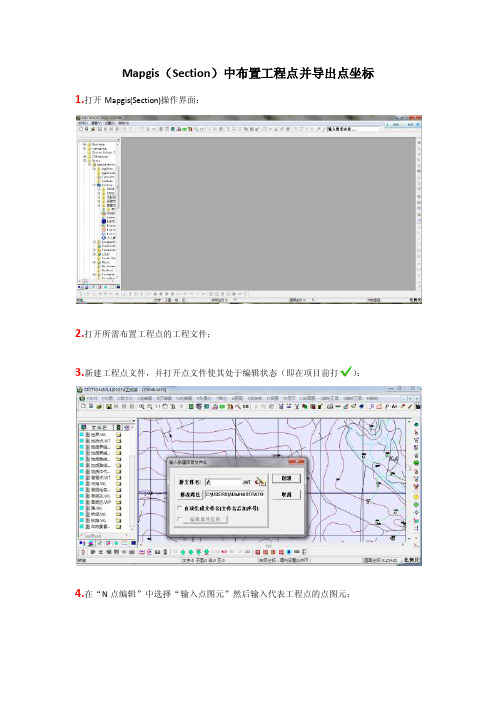
Mapgis(Section)中布置工程点并导出点坐标1.打开Mapgis(Section)操作界面:
2.打开所需布置工程点的工程文件;
3.新建工程点文件,并打开点文件使其处于编辑状态(即在项目前打):
4.在“N点编辑”中选择“输入点图元”然后输入代表工程点的点图元;
5.工程点的批量布置:“1辅助工具”→“角度阵列复制”→“角度阵列复制点”,然
后左键单击之前新建的点图元出现以下对话框(mapgis中默认单位为毫米,故“10”代表的是图中10毫米,用户根据比例尺算出实际距离再根据需要调整行间距),改变参数后点“确定”:
点“确定”后效果如下图(如果工程点为斜向布置则可在上个对话框中“水平角度”项修改角度,还可以通过另一种方法修改:2辅助工具→图形局部变换,然后选择要变换的所有点;要注意的是选择图形局部变换后首先要选择基点,页面左上角会有红色小字提示,然后再选择要变换的所有点):
6.变换角度后的工程布置点如下图:
7.点布置到此已经完成,然后在右下角选择比例尺(比例尺为底图的比例尺):
8.然后可以开始输出点坐标:1辅助工具→导入导出功能→导出线坐标点(带属性);然后选中所有要导出坐标的点,保存坐标数据:
9.倒出来的坐标为带小数的坐标,可以复制到Excel中再做处理,整个工程点布置及坐标输出工作到此结束:。
MapGIS工程输出详解
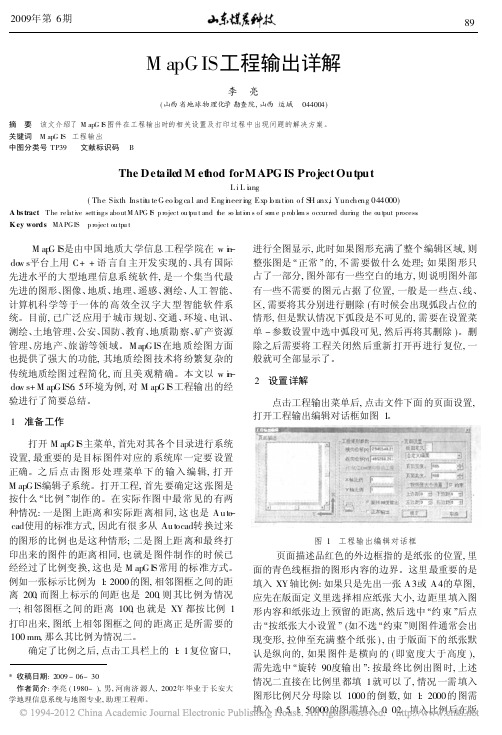
M apG IS 工程输出详解李 亮(山西省地球物理化学勘查院,山西运城 044004)摘 要 该文介绍了M apG I S 图件在工程输出时的相关设置及打印过程中出现问题的解决方案。
关键词 M apG IS 工程输出中图分类号TP39 文献标识码 BThe Detailed M et hod forM APG IS Project OutputL i L i ang(The Sixth Instit u te G eo l og ca l and Eng i neer i ng Exp l o ra ti on o f S H anx,i Yuncheng 044000)A bs tract The rel ati ve setti ngs aboutM APG I S p roject ou t pu t and t he s o l uti on s of s o m e p rob l e m s occurred duri ng the ou t put process .K ey words MAPGIS p roject ou tpu tM ap G I S 是由中国地质大学信息工程学院在w i n -do w s 平台上用C++语言自主开发实现的、具有国际先进水平的大型地理信息系统软件,是一个集当代最先进的图形、图像、地质、地理、遥感、测绘、人工智能、计算机科学等于一体的高效全汉字大型智能软件系统。
目前,已广泛应用于城市规划、交通、环境、电讯、测绘、土地管理、公安、国防、教育、地质勘察、矿产资源管理、房地产、旅游等领域。
M apG IS 在地质绘图方面也提供了强大的功能,其地质绘图技术将纷繁复杂的传统地质绘图过程简化,而且美观精确。
本文以w i n -do w s+M apG IS6.5环境为例,对M apG I S 工程输出的经验进行了简要总结。
1 准备工作打开M apG I S 主菜单,首先对其各个目录进行系统设置,最重要的是目标图件对应的系统库一定要设置正确。
MAPGIS图形显示输出及窗口操作

3.2 窗口显示参数 窗口操作用到下面的窗口显示参数结构: typedef struct { double x0,y0; D_RECT frc; double r; }WIN_ORG;
3.3 窗口处理基本函数 _SetWinDispParam _GetWinDispRect _ResetWinDispRange _ResetWinDispRate _GetWinMapRange _ResetWinMapRange _OpenWindowRc _EnlargeWindow _ReduceWindow _RestoreWindow _PrevWindow _MoveWindow
1.1 几种坐标的基本概念 逻辑坐标: 1. 逻辑坐标: 是用户处理自己的图形实际所采用的坐标系. 设备坐标: 2. 设备坐标: 是图形设备的坐标系. 窗口坐标: 3. 窗口坐标: 原点在指定窗口客户区左上角的坐标. 屏幕坐标: 4. 屏幕坐标: 原点在屏幕作上角的坐标.
1.1 几种坐标的基本概念
图形显示输出及窗口操作
主 要 内 容
1.图形显示输出的基本原理 2.图形显示输出基本函数 3.窗口处理 4.习题
1 显示输出的基本原理
图形显示输出的主要内容: 图形显示输出的主要内容: 1.1 逻辑坐标,设备坐标,窗口坐标,屏幕坐标 1.2 DC , HDC, MyDC 1.3 显示模式,显示参数,显示范围 1.4 还原显示,坐标点显示 1.5 调色板,笔,刷子
(0,0) (x0,y0) x' x
y'
y 显示比例r=1 屏幕坐标系 窗口坐标系
1.1 几种坐标的基本概念
逻辑坐标<====>设备坐标: <====>设备坐标 ( 1 )逻辑坐标<====>设备坐标: _LpToDp _DpToLp (2)窗口坐标<====>设备坐标: 窗口坐标<====>设备坐标: <====>设备坐标 _WpToDp,_DpToWp (3)窗口坐标<====>逻辑坐标: 窗口坐标<====>逻辑坐标: <====>逻辑坐标 _WpToLp,_LpToWp (4)窗口坐标<====>屏幕坐标: 窗口坐标<====>屏幕坐标: <====>屏幕坐标 不需要专门的函数.
mapgis 输出属性表时碰到的问题
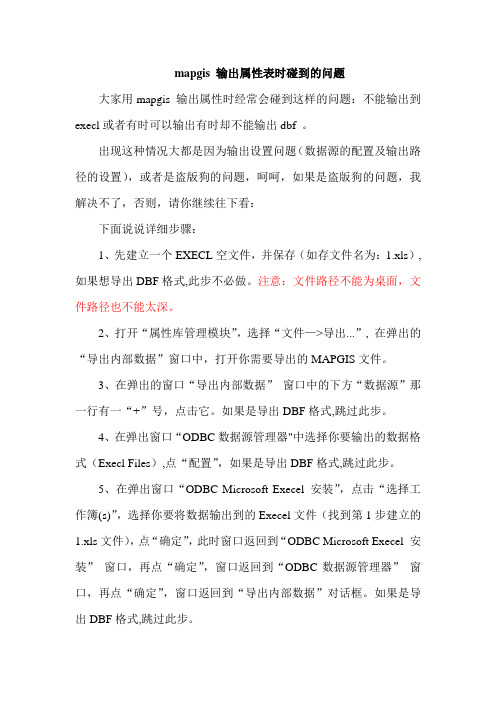
mapgis 输出属性表时碰到的问题大家用mapgis 输出属性时经常会碰到这样的问题:不能输出到execl或者有时可以输出有时却不能输出dbf 。
出现这种情况大都是因为输出设置问题(数据源的配置及输出路径的设置),或者是盗版狗的问题,呵呵,如果是盗版狗的问题,我解决不了,否则,请你继续往下看:下面说说详细步骤:1、先建立一个EXECL空文件,并保存(如存文件名为:1.xls),如果想导出DBF格式,此步不必做。
注意:文件路径不能为桌面,文件路径也不能太深。
2、打开“属性库管理模块”,选择“文件—>导出...”, 在弹出的“导出内部数据”窗口中,打开你需要导出的MAPGIS文件。
3、在弹出的窗口“导出内部数据”窗口中的下方“数据源”那一行有一“+”号,点击它。
如果是导出DBF格式,跳过此步。
4、在弹出窗口“ODBC数据源管理器"中选择你要输出的数据格式(Execl Files),点“配置”,如果是导出DBF格式,跳过此步。
5、在弹出窗口“ODBC Microsoft Execel 安装”,点击“选择工作簿(s)”,选择你要将数据输出到的Execel文件(找到第1步建立的1.xls文件),点“确定”,此时窗口返回到“ODBC Microsoft Execel 安装”窗口,再点“确定”,窗口返回到“ODBC数据源管理器”窗口,再点“确定”,窗口返回到“导出内部数据”对话框。
如果是导出DBF格式,跳过此步。
6、在“导出内部数据”窗口中,数据源选择“EXECEL FILES”,在表格名称那里填入表格名称,如输入2,这时“导出”按钮激活,点击它就可以将属性数据导出到第1步选择的Execel文件(1.xls)中了。
如果是导出DBF格式, 在窗口中点“表格名称”,此时会弹出“换名存文件”窗口,选择文件路径(注意:文件路径不能为桌面,文件路径也不能太深),输入DBF文件名,然后点“保存”,再回到“导出内部数据”窗口,点“导出”就OK了。
mapgis教程-输出
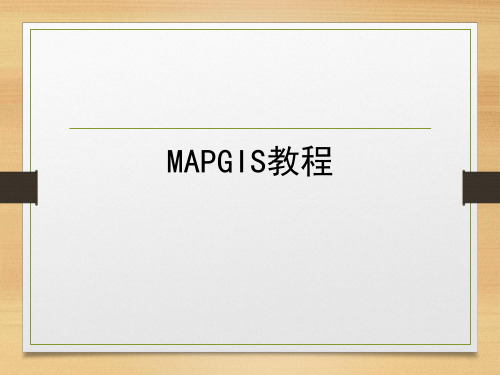
光栅输出
• 第二步:单击
“光栅输出” 菜单下“光栅 化处理”命令, 如左图,系统 弹出参数设置 对话框,确认 无误后单击 “OK”按钮,则 系统开始对数 据进行光栅化 处理,如右图;
光栅输出
• 第三步:单击“光栅输出”菜单下“打印光栅文件”
命令,如左图,找到上一步处理后得到的光栅文件, 如右图,然后单击“打开”按钮;
光栅输出
• 系统弹出“输出设备设置”
对出设备对应的驱动 程序;
• 单击“使用打印机”右边的
下拉条,选择您的输出设备 型号;
• 其它参数默认,不要改动; • 单击“确定”按钮,系统开
始自动打印;
输 出
• 单击“文件”菜单下“打开”命令,如左图,打
开待打印的工程文件;
• 单击“文件”菜单下“编辑工程文件”命令,如
右,设置打印文件的版面;
输 出
• 系统弹出“工程文件管理器”对话框,如下图; • 单击“工程输出编辑”命令;
输 出
• 系统弹出“工程输出编辑”对话框,如下图; • 单击窗口右上角“版面定义”旁的下拉条,可以选
择打印幅面类型,这里选择“A4幅面”,单击“按 纸张大小设置”按钮,则系统会根据幅面要求,自 动的对图形缩放,其它参数默认设置;
输 出
• 依次单击“确定”按钮,工程文件的版面设置结果如右图
所示;
版面设置前
版面设置后
光栅输出
• 第一步:单击“光栅输出”菜单下“设置光栅化参数”命
令,如左图,系统弹出参数设置对话框,如右图,然后单 击“OK”按钮,注意输出分辨率一定要和您的绘图仪的输出 分辨率一致,其它参数默认设置;
MAPGIS教程
输 出
• 两种输出版面:①、工程文件 ② 、拼版文件 • 三种输出方法:①、Windows输出 ②、光栅输出
MapGIS属性数据批量导出到Excel

MapGIS属性数据批量导出到Excel
MapGIS属性数据批量导出到Excel
一、批量导出到Excel步骤在此以2010版.xlsx为例。
需要97-2003
格式的.xls文件可自己另存格式。
第一步新建一个.xlsx文件,路径自选。
举例,在E盘创建【导出属性汇总表.xlsx】文件二、打开MapGIS软件主界面,【库管理】下的【属性库管理】功能界面,打开【文件】下的【成批导出】功能界面,点击【原始
路径】选择待输出文件所在文件夹,点击【导出文件类型】选
择点、线、面文件。
在【导出文件:】显示框内选择需要导出属
性的文件
三、第三步重点是配置【数据源】。
点击右侧+号,打开【数据源
管理器】,选中第三项(含*.xlsx),然后点击右侧【配置】按钮,打开ODBC安装对话框,在【数据源名】处输入便于识记的名称,【说明】字段可不填写,然后点击【选择工作簿】,打开对
话框,依次选择上面新建的【导出属性汇总表.xlsx】所在【驱
动器】和【目录】,之后左侧【数据库名】下面的显示框中会显
示出该表格文件,单击选中,文件会出现在上面的框中。
如果
只有一个符合条件的表格文件,则不需要选择。
另外,注意
将右侧【只读】前面的对勾√去掉,然后连续点击确定,直到
回复【成批导出内部数据】对话框。
四、点击【数据源】右侧倒三角▽,选择刚才配置完成的【导出属
性】数据源。
最后,单击【转换】按钮,直到出现“转换完成”
提示。
此时,打开Excel表格文件【导出属性汇总表.xlsx】,下面会显示完成输出的属性子表。
石大地理信息系统课件第8章 GIS产品的输出设计

第三节 GIS可视化与虚拟现实
虚拟现实的设计与实现
真实感图形与纹理贴图
三维地形景观
DEM+卫星影像
地理信息系统
虚拟现实在数字城市中的应用
地理信息系统
虚拟现实技术在军事领域中的应用
地理信息系统
地理信息系统
内容: 图形 和 属性
GIS输出
类型: 常规地图 — 纸质、塑料薄膜
数字地图 — 磁盘、光盘
内容形式: 全要素地形图
专题地图 遥感影像图 统计图表、数据报表
网络地图、数字地球
地理信息系统
第一节 GIS产品的输出形式
常规地图
---纸质/薄膜
石河子1:50000地形图(局部)
地理信息系统
地理信息系统
第二节 GIS图形输出系统设计
地图输出的几何变换
二维图形变换
平移、旋转、缩放
投影变换
地理信息系统
我国制图常用的投影系统★
地图
采用投影系统
中国全图(包括南海诸岛)
斜轴等积(角)方位投影
中国全图(南海诸岛作插图) 中国分省区地图(除海南)
中国分省区地图(海南)
正轴等角割圆锥投影(Lambert投影) 正轴等角割圆锥投影(Lambert投影) 正轴等积割圆锥投影(Albers 投影) 正轴等角圆柱投影
第二节 GIS图形输出系统设计
地形图与专题地图的输出组织形式
透明图层与影像图层 专题地图的符号系统
地理信息系统
第三节 GIS可视化与虚拟现实
数字地面模型的构造
地理信息系统
第三节 GIS可视化与虚拟现实
虚拟现实技术(Virtual Reality,VR)
又称灵境技术,是一种创建和体验虚拟世界(Virtual World)的计算 机系统。虚拟世界可以是现实世界的再现,亦可以是构想中的世 界,由计算机生成。用户借助视觉、听觉及触觉等多种传感通道 与虚拟世界进行自然的交互。以仿真方式给用户创造一个实时反 映实体对象变化与相互作用的三维虚拟世界,并通过头盔显示器 、数据手套等辅助传感设备,提供用户一个观测与交互的三维界 面,使用户可直接参与并探索仿真对象在所处环境中的作用与变 化,具有沉浸感、交互性和构想性,使人们能沉浸其中,超越其 上,出入自然,形成具有交互效能多维化的信息环境。
将MAPGIS中的属性数据导出到Excel表中
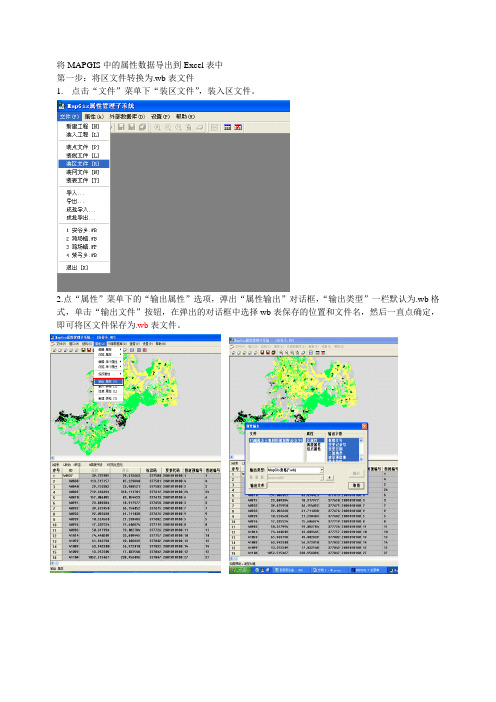
将MAPGIS中的属性数据导出到Excel表中第一步:将区文件转换为.wb表文件1.点击“文件”菜单下“装区文件”,装入区文件。
2.点“属性”菜单下的“输出属性”选项,弹出“属性输出”对话框,“输出类型”一栏默认为.wb格式,单击“输出文件”按钮,在弹出的对话框中选择wb表保存的位置和文件名,然后一直点确定,即可将区文件保存为.wb表文件。
第二步安装Excel转换驱动。
数据源用于表达一种与驱动程序和DBMS(数据库管理系统)的特殊连接。
使用ODBC 操作数据库,首先必须与数据源建立连接。
1.首先建立一个新的数据库文件,如下图,点击Access 2003,在“D:\My Documents”目录下建立一个新的名为db1.mdb数据库文件,并在桌面上创建一个名为“导出属性”的.xls文件。
2.装入转换成功的.wb表文件,然后点击“文件”菜单,选择“导出”项;将弹出“导出内部数据”对话框,3.单击“数据源”组合框中的“+”按钮来添加和配置数据源。
在弹出的“ODBC数据源管理器”对话框中点击“添加”按钮。
在弹出的“创建新数据源”对话框中选择“Microsoft Access Driver(*.mdb)”选项,然后选择“完成”。
4.在弹出“ODBC Microsoft Access安装”对话框中,输入AccessDB作为数据源名,选择“D:\My Documents”目录下的db1.mdb为AccessDB的数据库。
描述项中可以输入对数据源的描述,也可以为空。
然后确定返回“ODBC数据源管理器”界面,再次点击“添加”。
5.这次在“创建新数据源”对话框中选择第四项“Driver do Microsoft Excel(*.xls)”选项。
在弹出的“ODBC Microsoft Excel 安装”对话框中的“数据源名”一栏中,输入建立的.xls文件名“导出属性”,然后点击下方的“选择工作簿”按钮。
6.在弹出的“选择工作簿”中,找到“导出属性”文件所在的位置然后去掉“只读”之前的勾,点击确定,一直返回到“导出内部数据”对话框。
mapgis导出数据步骤
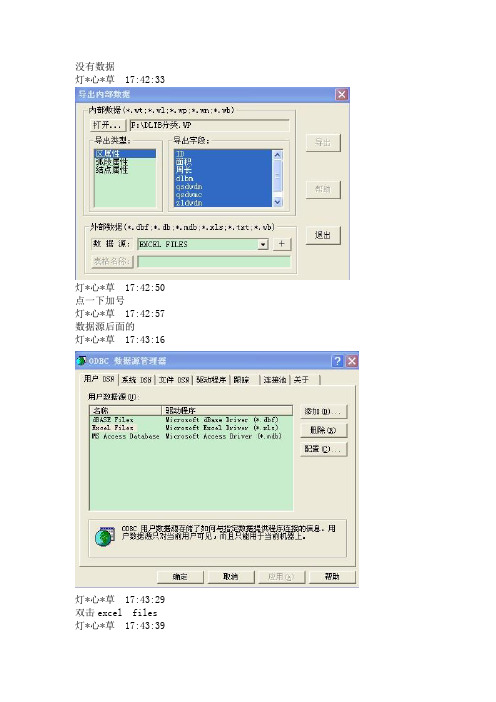
灯*心*草17:43:57
点击选择工作簿
浅蓝17:44:25
哇好详细啊一会我试试
灯*心*草17:44:29
找到事先建好的excle
灯*心*草17:44:39
确定
灯*心*草17:45:03
灯*心*草17:45:17
表格名称随便起个名字
浅蓝17:45:24
好的
灯*心*草17:45:26
25消除弧段自相交步骤新建线文件弧段提取线自动剪断线重叠线检查线拓扑检查拓扑重建其他源文件生成label点文件打开新区label和区合并
没有数据
灯*心*草17:42:33
灯*心*草17:42:50
点一下加号
灯*心*草17:42:57
数据源后面的
灯*心*草17:43:16
灯*心*草17:43:29
双击excel files点导出源自灯*心*草17:45:53
灯*心*草17:46:18
灯*心*草17:46:25
消除弧段自相交步骤
新建线文件——弧段提取线——自动剪断线——重叠线检查——线拓扑检查——线转弧段——拓扑重建
其他——源文件生成label点文件
打开新区——label和区合并
- 1、下载文档前请自行甄别文档内容的完整性,平台不提供额外的编辑、内容补充、找答案等附加服务。
- 2、"仅部分预览"的文档,不可在线预览部分如存在完整性等问题,可反馈申请退款(可完整预览的文档不适用该条件!)。
- 3、如文档侵犯您的权益,请联系客服反馈,我们会尽快为您处理(人工客服工作时间:9:00-18:30)。
第八章MAPGIS数据输出教学目的与要求通过本章的学习,要求大家了解MAPGIS输出系统与文件转换系统,熟悉MAPGIS的输出方式和输出流程,掌握MAPGIS的输出方法;熟悉MAPGIS数据输入与输出接口,掌握AUTOCAD、ARCINFO、MAPGIS明码数据的转换方法。
教学重点MAPGIS数据输出方法MAPGIS文件转换方法教学难点MAPGIS文件转换方法内容提要8.1 MAPGIS图形输出8.2 MAPGIS文件转换8.1 MAPGIS图形输出8.1.1 拼版设计用创建工程或打开工程菜单创建或打开文件后,用编辑工程文件进行编辑。
插入项目插入点、线、面文件添加项目添加点、线、面文件删除项目删除点、线、面文件修改项目修改点、线、面文件设编辑项输出编辑对话框左边是页面信息,右可以置版面,中间可以选择输出方式,输出范围是第一限范围,如果图不在第一限范围,可通过位移参数移动到第一限,图的左下角坐标不能离原点太远,避免纸张浪费。
8.1.2 输出方式WINDOWS输出WINDOWS输出是利用WINDOWS的GDI,在各种打印,绘图仪上进行输出。
打开一个*.MPJ工程后,可直接选择打印输出,它可以动打印备进行图形输出。
POSTSCRIPT输出通用PS输出不分色输出指黄、品、青、黑四种颜色的版面均描述在一个PS文件中,输出只产生一个PS文件。
分色输出指每种颜色的版面均输出产生一个PS文件AI EPS输出AI EPS输出能输出符合Adobe Illustrator格式的EPS文件方正PS文件假如输出分色胶片的输出中心用的是北大方正的RIP,那么就选用方正PS格式输出能,输出中心的方正系统必须是方正93以上的彩色系统。
光栅输出光栅输出是先对地图进行分色光栅化,形成分色光栅化后的栅格文件,用打印光栅文件能可以在HP系列和NOVJET系列的喷墨绘图仪上输出光栅文件。
8.1.3 输出流程8.2 文件转换子系统8.2.1 数据接口数据输入MAPGIS明码文件格式线文件结构A:文件头(WMAP9021)B:线数(3)C:一号线信息(1,0,1,0.050000,10.000000,10.000000,0,0,0)线点数3(164.000000,139.000000)(422.000000,329.000000)(734.000000,358.000000)ID号(1),线长度(-0.000000)二号线信息(3,0,3,1.000000,10.000000,10.000000,0,0,0)线点数(5)(442.000000,125.000000)(693.000000,125.000000)(693.000000,284.000000)(442.000000,284.0 00000)(442.000000,125.000000)ID号(2),线长度(-0.000000)点文件结构A.文件头(MAP9022)B.点数(n)C.X1,Y1,ID点类型(type1:0-字符、1-子图、2-圆、3-弧、4-图象、5-文本)点信息(点信息和点类型相对应)X2,Y2,ID点类型(type2)点信息……区文件结构A.文件头(WMAP9023)B.弧段数(an)C.(1号弧段)线型、辅助线型、线色、线宽、X系数、Y系数、辅助色、图层、透明输出前节点号、后节点号(若没有指向任何节点,则为0)左区号、右区号(若没有区号,则为0)线点数(m1)X1,Y1,X2,Y2,……,Xm1,Ym1ID、线长度(2号弧段)……D.节点数(nn)E(1号节点):X1,Y1节点弧段数k弧段号1,弧段号2,…,弧段号k……(nn号节点):Xnn,Ynn ……F.区数(rn)G.1号区区颜色、填充图案号、图案高、图案宽、笔宽、图案颜色、图层、透明输出ID、面积、周长弧段数(n)弧段1、弧段2、……弧段n ……网络文件结构A.文件头(WMAP9024)B.弧段数(an)C.(1号弧段)线型号、辅助线型号、线色、线宽、X系数、Y系数、辅助色、图层、透明输出 0、前节点号、后节点号(若没有指向任何节点,则为0)网络号、0、左权、右权(若没有网络号,则为0,左右权为字节型)线点数(m1)x1,y1,x2,y2 …xm1,ym1ID、线长度(2号弧段)……D.节点数(nn)(1号节点):X1,Y1节点弧段数(k)弧段号1、弧段号2…弧段号k……(nn号节点)Xnn,Ynn ……F.网络数(m)G.(1号网路):网络颜色、图层、ID网络弧段数(n)弧段1、弧段2、…最后弧段……(m号网路):网络颜色、图层、ID……AUTOCAD数据输入接口AUTOCAD数据数输入接口将拥户用AUTOCAD软件绘制的图件由MAPGIS系统读入,转换为MAPGIS系统的标准格式,进行编辑、修改和图形输出。
选中“装入DXF转换为MAPGIS”后,系统即弹出DXF文件输入的对话框,提示用户输入转换为MAPGIS的数据文件:输入正确的文件名后,系统即将输入的文件装入到工作区中,斌自动转为MAPGIS标准格式的数据文件。
ARC/INF数据输入接口ARC/INFO的数据输入接口有三部分,分背阴格式不同的原因划分为,ARC/INFO标准格式输出接口,主要处理ARC/INFO自己的,以目录方式存放的内部格式:ARC/INFO公开格式输入接口(即:GENGERATE格式),主要处理明码存放的点和线文件。
ARC/INFO的EOO格式输入接口,主要处理ARC/INFO自己的内部交换格式的文件,它是扩展名为E00的ASCII文件,使用方法与上面类似。
在冲ARC/INFO转换到MAPGIS是,ARC/INFO中的弧段、多变性、注记、属性等,都可以转换成MAOGIS。
MAPINFO数据输入接口MAPINFO的数据转入MAPGIS后,如果发现一些游离的弧段形成不了封闭的多边形,而你又不希望它们成为多边形,可以用MAPGIS中全自动拓扑解决这个问题。
由于MAPINFO 与MAPGIS拓扑结构相差太大,所以转入MAPGIS的数据最好用全自动拓扑处理一下再使用。
SDTF格式数据输入接口MAPGIS既可以输入也可以输出SDTF空间数据交换格式的数据。
本交换格式包含矢量、影象和DEM三种数据的交换格式。
另外关于数据源和数据质量评价的说明信息在元文件中描述。
所以本交换格式实际上包含四种文件类型。
它们分别由数据标志DataMark予以区别。
数据输出MAPGIS明码数据输出选中“输出MAPGIS明码格式文件”,系统弹出一对话框;选择工作区中需转换的MAPGIS 的标准文件后,又弹出一文件对话框;输入文件名后,系统自动进行转换生成MAPGIS明码格式文件。
AUTOCAD数据输出接口首先用鼠标选中主菜单下的“输出”功能项,然后选中“装入MAPGIS转换为DXF”功能,系统会弹出一个对话框提示用户采用哪种方式转,系统有三种方式:数据方式、部分为图形方式、全部为图形方式,系统默认的是数据方式;这种方式下,转向AUTOCAD的线无线型,点无子图,汉字为AUTOCAD下的单线字;当弹部分图形方式下,线有线型,区有填充的图案,子图可以输出,仅汉字为AUTOCAD下的单线字;全部为图形方式下,就是在AUTOCAD上看到的图与MAPGIS下看到的完全一致,用户可根据情况自由选择输出方式,通常数据方式用做与其它GIS的接口,部分图形方式和全部图形方式满足用户在AUTOCAD上集成或出图。
ARC/INFO数据输出接口有三种格式输出,分别为:ARC/INFO标准格式、ARC/INFO的内部交换格式(即:E00格式)、ARC/INFO的公开格式(即:GENERATE格式),用户可根据自己的需要来选择。
MAPINFO数据输出接口MAPGIS数据转出到MAPINFO的数据后,由于MAPINFO没有拓扑结构,MAPINFO的面元是一个个独立的封闭环。
8.2.2 数据转换二维空间数据文件该文件是ASCII文件,文件后缀为(.DET),格式有“不规则网高程数据”和“规则网高程数据”两种:不规则网高程数据文件格式为:N,ND,XN,YN,MODEX1, Y1 , Z1,X2, Y2 , Z2,……Xn ,Yn ,Zn网格化后规则网高程数据文件格式为:NX,NY,XM,YM,MODEZ1,Z2,……ZNX.NYN为随机点数,在文件中共存有N个数据点ND为每个点的数据项数,上面的格式为3,即(X,Y,Z)三项XN、YN 为图幅幅面MODE 为1,表示不规则网高程数据文件三维空间数据文件离散ASCII格式离散ASCII格式的文件后缀为(*.dat),文件格式为:总点数、每点由x,y,z和专业值构成。
离散二进制格式离散二进制格式,文件后缀为(*.3BN)文件分两部分:第一部分,共128字节,其结构为:float ver;版本号,写1.0 long n;总采样点数float minx;采样范围最小X float maxx;采样范围最大Xfloat miny;采样范围最小Y float maxy;采样范围最大Yfloat minz; 采样范围最小Z float maxz;采样范围最大Zfloat minv; 采样值最小值float maxv;采样值最大值float u; 采样值均值float s;采样值方差long dn; 钻孔数long dlen;钻孔最大采样点数。
第二部分,采样点采样值,共n个点,n是第一部分中的总采样点数第1点(float x,float y,float z,float v)第2点(float x,float y,float z,float v)......第n点(float x,float y,float z,float v)三维数据转换的操作用鼠标选中主菜单下的“转换”功能项,然后选中“三维数据转换”功能,当弹出一对话框时,选择工作区中需转换的MAPGIS的三维明码数据文件(*.dat),接下来系统又弹出一文件对话框,输入转换后的二进制格式文件名(*.3bn)后,系统自动进行转换操作,生成三维数据的二进制格式文件。
小结8.1 MAPGIS图形输出8.2 MAPGIS文件转换实习指导MAPGIS中,可通过输出子系统、电子报表输出系统以及数据接口转换系统来实现文本、图形、图象、报表以及数字数据的输出。
本节只要求熟悉输出系统和数据交换系统。
1.输出子系统〖内容〗通过实习,使学生理解地图数据库中的数据与输出结果之间的关系;理解输出子系统各操作步骤的内涵和作用。
〖要求〗熟悉MAPGIS输出子系统的功能和使用方法。
〖实习步骤〗1.由点、线、区文件拼版生成工程文件*.MPJ或由多个工程生成拼版文件*.mpb。
2. 输出(1)Windows输出:利用Windows的GDI进行图形显示、生成Metafile文件以及驱动Windows打印设备进行图形输出。
